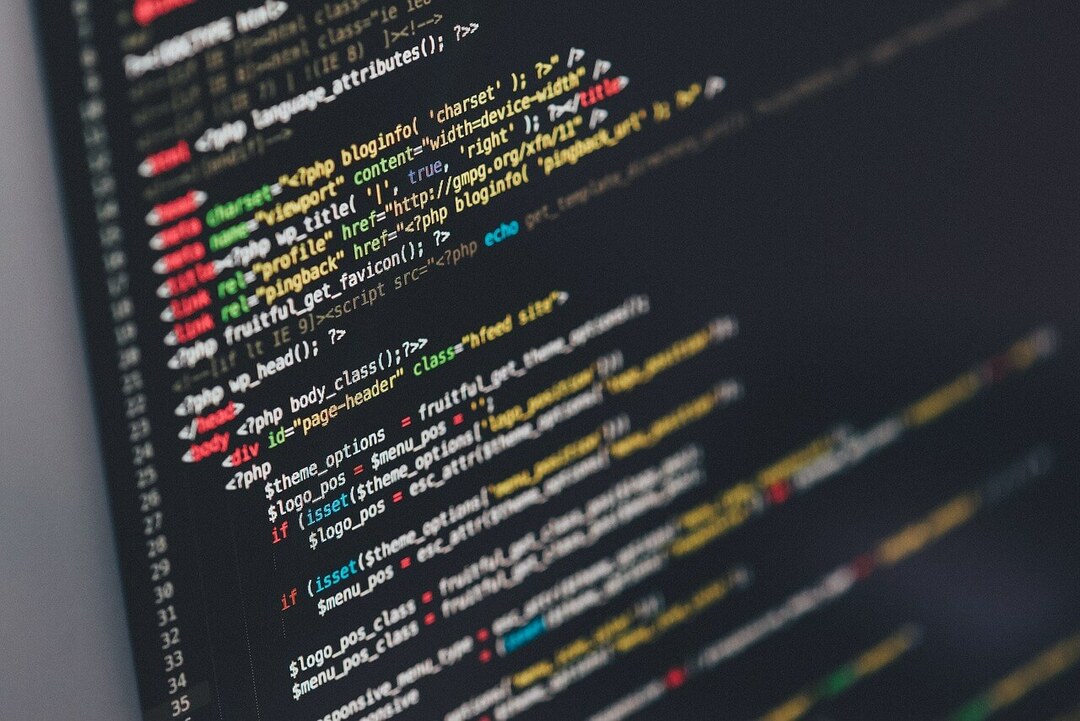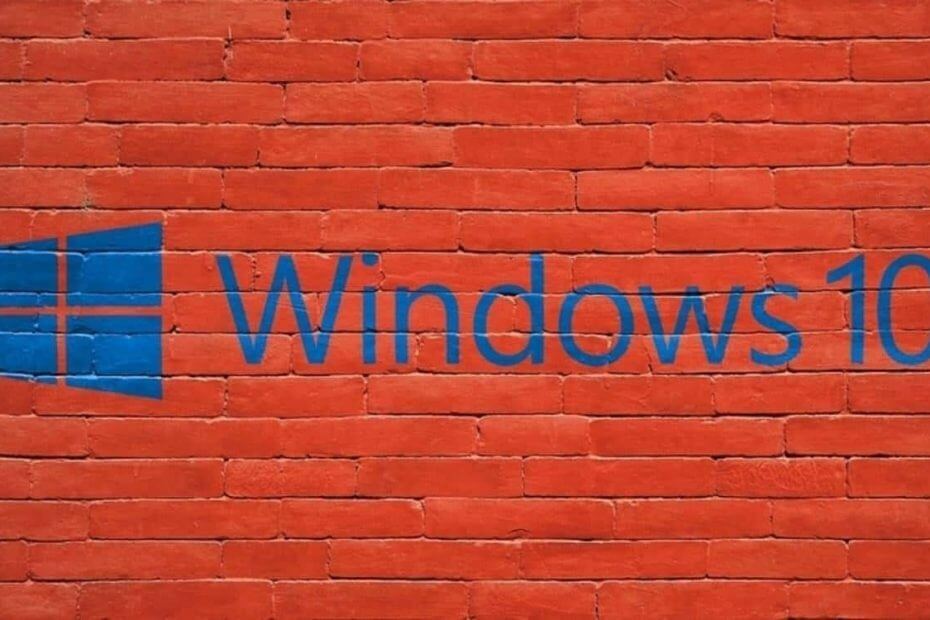
Perangkat lunak ini akan memperbaiki kesalahan umum komputer, melindungi Anda dari kehilangan file, malware, kegagalan perangkat keras, dan mengoptimalkan PC Anda untuk kinerja maksimal. Perbaiki masalah PC dan hapus virus sekarang dalam 3 langkah mudah:
- Unduh Alat Perbaikan PC Restoro yang dilengkapi dengan Teknologi yang Dipatenkan (tersedia paten sini).
- Klik Mulai Pindai untuk menemukan masalah Windows yang dapat menyebabkan masalah PC.
- Klik Perbaiki Semua untuk memperbaiki masalah yang memengaruhi keamanan dan kinerja komputer Anda
- Restoro telah diunduh oleh 0 pembaca bulan ini.
Apa yang harus dilakukan jika Windows 10 hang di layar pengaktifan di PC/laptop saya?
- Gunakan perangkat lunak pihak ketiga untuk kesalahan Windows
- Nonaktifkan Startup Cepat
- Periksa Perangkat Keras Anda
- Putuskan sambungan perangkat USB Anda
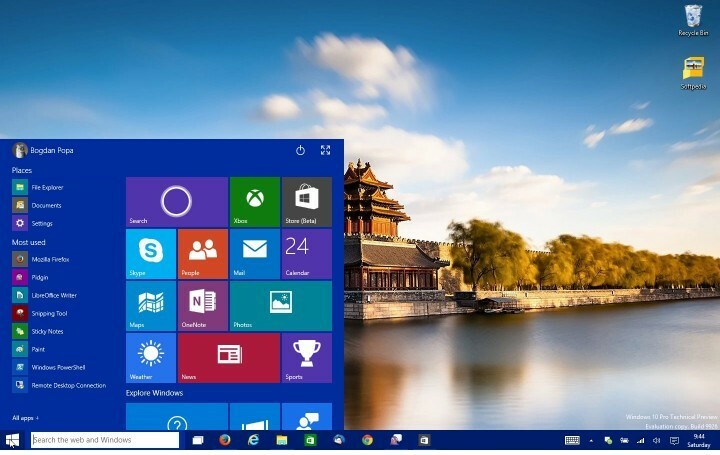
Hari ini kita akan memecahkan masalah Pratinjau Teknis Windows 10 lainnya. Kali ini, satu pengguna mengeluh di Forum Microsoft tentang bagaimana dia tidak dapat memulai PC-nya, karena Windows 10 tergantung saat startup.
Kabarnya, ketika dia mencoba menyalakan mesinnya, sistem hanya menunjukkan panel Windows biru dan titik-titik melingkar tidak ditampilkan. Ketika dia me-restart mesin, semuanya kembali normal, tetapi masalah ini muncul lagi setelah beberapa waktu. Untungnya, ini bukan masalah serius, dan solusi untuk masalah ini sangat sederhana. Ini disebabkan oleh fitur Windows 10 yang disebut Fast Startup, dan menonaktifkan fitur ini akan menyelesaikan semuanya.
Bagaimana cara memperbaiki Windows 10 jika hang saat startup?
Fast Startup adalah fitur yang diperkenalkan di Windows 8, dan masih ada di Windows 10 Technical Preview. Fast Startup memungkinkan komputer Anda untuk memulai lebih cepat dari biasanya dengan mencatat sesi pengguna dan menyimpan file dan driver terkait sistem ke file hibernasi khusus. Meskipun fitur ini membantu komputer Anda untuk boot lebih cepat, itu juga dapat menyebabkan beberapa masalah dengan boot, seperti yang terjadi dalam kasus ini. Fast Startup hanya berfungsi saat komputer dimatikan, karena tidak memengaruhi restart, yang menjelaskan mengapa semuanya kembali normal setelah memulai ulang komputer.
1. Gunakan perangkat lunak pihak ketiga untuk kesalahan Windows
Pembekuan Windows cukup umum, tetapi memiliki OS yang stabil dan file registri yang sehat akan meminimalkan risiko mengalaminya.
Kami merekomendasikan untuk menggunakan perangkat lunak pihak ketiga tepercaya yang memiliki alat bawaan canggih yang dirancang untuk mengatasi masalah ini dan mengoptimalkan OS Anda.
Restoro melakukan pemindaian lengkap masalah PC Anda dan memberikan diagnosis sistem menyeluruh dalam beberapa saat. Alat ini memperbaiki file registri yang dikelompokkan dan/atau individual yang tidak berfungsi yang memengaruhi kinerja perangkat Anda dan mengembalikan nilai registri yang disusupi ke pengaturan defaultnya.
Inilah cara Anda dapat melakukan tindakan ini:
- Unduh dan instal Restoro.
- Luncurkan Restoro.
- Tunggu hingga menemukan masalah stabilitas sistem dan kemungkinan infeksi malware.
- tekan Mulai Perbaikan.
- Restart PC Anda agar semua perubahan diterapkan.
Jika kunci registri rusak parah, Anda dapat mengizinkan Restoro untuk menggantinya dengan yang baru dan sehat dari repositori online-nya.
Perangkat lunak ini membawa Registry Windows Anda ke keadaan yang dioptimalkan, membantu perangkat Anda berfungsi dengan baik, tanpa kesalahan.
⇒ Dapatkan Restoro
Penolakan:Program ini perlu ditingkatkan dari versi gratis untuk melakukan beberapa tindakan tertentu.
2. Nonaktifkan Startup Cepat
Untuk menonaktifkan fitur Fast Startup di Windows 10, ikuti petunjuk berikut:
- Pergi ke Cari
- Tipe po bu (kependekan dari tombol daya) di kotak pencarian. Ini akan membawa Anda langsung ke applet 'Ubah apa yang dilakukan tombol daya' di hasil pencarian. Klik itu.
- Jendela Pengaturan Sistem akan muncul
- Klik tautan 'Ubah pengaturan yang saat ini tidak tersedia' untuk melihat opsi Shutdown yang tersedia
- Hapus centang Aktifkan startup cepat (diaktifkan) pilihan
Menonaktifkan Fast Startup akan menyelesaikan masalah Anda dengan Windows 10 hang out pada startup awal, tetapi dalam jika Anda memiliki beberapa pertanyaan atau mungkin solusi ini tidak memperbaiki masalah Anda, silakan periksa solusinya di bawah.
3. Periksa perangkat keras Anda
Banyak pengguna melaporkan bahwa ini mungkin disebabkan oleh perangkat keras yang rusak. Beberapa dari mereka mengatakan bahwa pembaca kartu SD internal rusak dan menyebabkan masalah ini. Mereka memperbaikinya dengan melepaskan perangkat. Kami juga menyarankan Anda memeriksa HDD Anda dan koneksinya. Jika Anda tidak dapat memeriksanya di PC Anda, coba periksa di PC seseorang yang berfungsi.
4. Putuskan sambungan perangkat USB Anda
Menurut beberapa pengguna, perangkat yang terhubung melalui USB ke PC Anda dapat menyebabkan Windows 10 hang. Melepaskan mouse, keyboard, atau perangkat USB lainnya sebelum memulai sistem mungkin dapat membantu Anda. Jika ini tidak berhasil, coba periksa artikel kami yang menjelaskan kepada Anda cara memperbaikinya Windows 10 macet di layar mulai.
Baca Juga: Perbaikan Penuh: Windows 10, 8.1 Build Membeku saat Login
 Masih mengalami masalah?Perbaiki dengan alat ini:
Masih mengalami masalah?Perbaiki dengan alat ini:
- Unduh Alat Perbaikan PC ini dinilai Hebat di TrustPilot.com (unduh dimulai di halaman ini).
- Klik Mulai Pindai untuk menemukan masalah Windows yang dapat menyebabkan masalah PC.
- Klik Perbaiki Semua untuk memperbaiki masalah dengan Teknologi yang Dipatenkan (Diskon Eksklusif untuk pembaca kami).
Restoro telah diunduh oleh 0 pembaca bulan ini.